萬盛學電腦網 >> 圖文處理 >> Adobe Illustrator教程 >> AI制作抽象矢量插圖
AI制作抽象矢量插圖
Illustrator是制作矢量插圖的好幫手,使用它只需要幾個步驟,你就可以制作出漂亮的抽象圖案。不信?你隨我來!
1、進入AI,繪制兩個大小和色彩各異的同心圓。
按F6鍵,選擇填充色為淡藍(102,102,255),邊線色為無色,按I鍵,按住shift鍵不放,拖出一個直徑在50mm左右的圓,再按住shift和alt鍵不放,在藍色圓的中心拖出大約小於它1/3的圓,同時在顏色面板修改其填充色為亮紅(255,102,102),按ctrl+A全部選擇兩個圓,再按下shift+F7鍵,設置排列為中心對齊。效果如下圖所示。

2、對這兩個同心圓進行混和處理 (blend,相當於CorleDraw裡的交互調和工具)。
按ctrl+alt+B鍵,色彩自動混和。效果如下圖所示。

3、把混和後的對象進行畫筆處理,生成抽象圖案。
按F5鍵,在畫筆面板(Brushes)選擇你喜歡的畫筆
,看到它的變化了吧。效果如下圖所示。

4、改變顏色。
按A鍵,選擇小圓,在顏色面板修改填充色(255,255,153),選擇大圓,修改填充色(0,0,225)。效果如下圖所示。
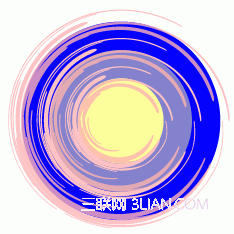
你也可以在混和工具裡事先設置其過渡的步幅(step),以增添它變化的情趣。對於這兩個圖形更能夠隨意改變其填充色(可使用漸變)和邊線色(在施加畫筆後進行),以及旋轉它的方向。就象下面這個效果。

剩下的就是你對色彩的感知和創意了,我試著做了幾個,大家不妨也動動手試試吧!

- 上一頁:AI制作溫馨甜美數碼照片賀卡
- 下一頁:AI制作齒輪
Adobe Illustrator教程排行
軟件知識推薦
相關文章
copyright © 萬盛學電腦網 all rights reserved



